
Заўвага: хатняя рэдакцыя АС цалкам ўмее падключаць, чытаць і запісваць дыскі, зашыфраваныя BitLocker: калі вы зашифруете дыск на іншым кампутары з Pro / Enterprise рэдакцыяй сістэмы або створыце там зашыфраваны віртуальны дыск, а затым перанесяце яго ў Windows 10 Хатняя, з ім можна будзе працаваць без якіх-небудзь праблем, аднак ўключыць шыфраванне на незашыфраваным або адключыць на зашыфраваным дыску ў гэтай версіі нельга.
Ўключэнне шыфравання BitLocker ў хатняй рэдакцыі Windows
Любыя мае спробы абыйсці абмежаванні Windows 10 Хатняя і зашыфраваць дыск BitLocker-ым толькі ўбудаванымі сродкамі сістэмы, а такія прысутнічаюць, напрыклад, у PowerShell, не ўвянчаліся поспехам (праўда, ёсць не самыя зручныя «абыходныя» шляху, пра якія ў канцы матэрыялу).Аднак, існуюць іншыя праграмы, якія дазваляюць уключаць шыфраванне BitLocker для дыскаў. На жаль, ні адна з іх не з'яўляецца бясплатнай, але першая з апісваных праграм цалкам функцыянальная на працягу першых 15 дзён выкарыстання (чаго хопіць, каб зашыфраваць дыскі, а працаваць з імі можна будзе і без гэтай праграмы). Цікава, што абедзве разгляданых ўтыліты маюць версіі для Mac OS і Linux: калі вам трэба працаваць з дыскамі, зашыфраванымі BitLocker ў гэтых сістэмах, майце на ўвазе.
BitLocker Anywhere
Самая вядомая праграма для ўключэння шыфравання на кампутарах з Windows, дзе разгляданая функцыя адсутнічае - Hasleo BitLocker Anywhere. Яна бясплатная на працягу першых 15 дзён выкарыстання (але ў пробнай версіі не падтрымлівае шыфраванне сістэмных падзелаў дыску).
Пасля загрузкі і ўстаноўкі праграмы для шыфравання дастаткова выканаць наступныя крокі:
- Націсніце правай кнопкай мышы па раздзелу дыска, які трэба зашыфраваць і абярыце пункт меню «Turn on BitLocker».
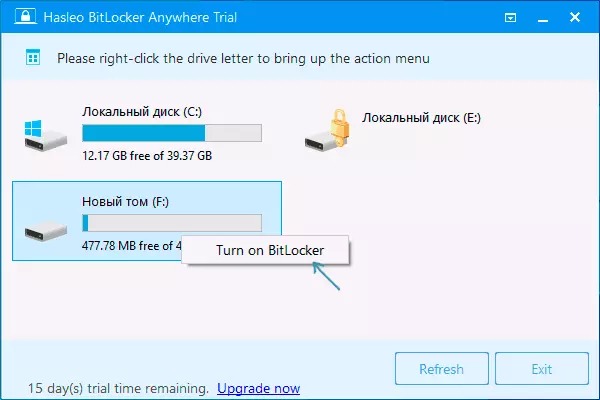
- У наступным акне пакажыце і пацвердзіце пароль для шыфравання і расшыфроўкі. Дзве адзнакі ніжэй дазваляюць ўключыць шыфраванне толькі занятага прасторы (хутчэй, зноў змяшчаныя дадзеныя будуць шыфравацца аўтаматычна), а таксама ўключыць рэжым сумяшчальнасці (існуюць розныя версіі шыфравання BitLocker, з уключаным рэжымам сумяшчальнасці, хутчэй за ўсё, дыск можна будзе расшыфраваць на любым кампутары з падтрымкай функцыі ).
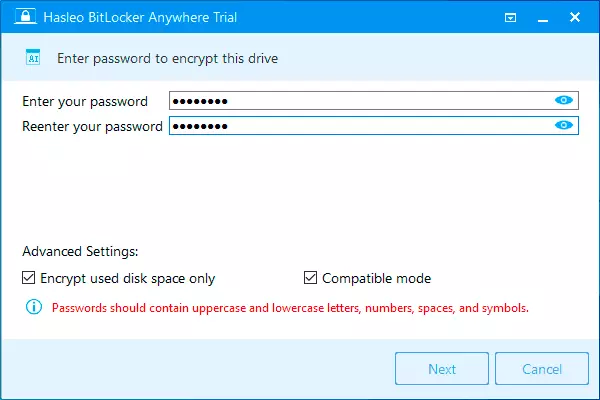
- Наступнае акно прапануе захаваць ключ аднаўлення (Save to a file) або раздрукаваць яго (Print the recovery key). Ён спатрэбіцца ў выпадку, калі вы забыліся пароль (а часам аказваецца карысным і пры збоях файлавай сістэмы на дыску).

- У завяршэнне прыйдзецца толькі дачакацца заканчэння працэсу шыфравання ўжо наяўных дадзеных на дыску - ня зачыняйце праграму, пакуль не ўбачыце кнопку Finish ўнізе справа. На SSD гэта будзе хутчэй, на HDD можа апынуцца неабходным пачакаць больш працяглы час.
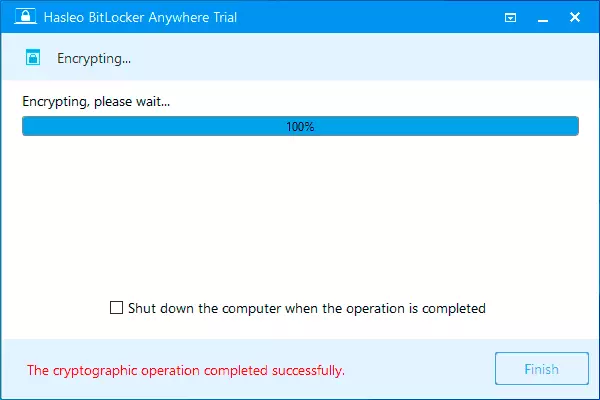
У цэлым праграма працуе спраўна, і, мяркуючы па ўсім, таксама ўмее шыфраваць і сістэмны падзел дыска (але не змог праверыць за адсутнасцю ключа) - наступны разгляданы прадукт гэтага не ўмее. З дапамогай яе ж вы можаце і зняць шыфраванне з дыска (памятаеце пра 15 днях), а працаваць з такім дыскам, ўводзіць пароль і разблакаваць яго можна і без праграмы - шыфраванне і расшыфроўка пры працы з дадзенымі на дыску будуць выконвацца "на ляту" сродкамі хатняй рэдакцыі Windows 10.
І гэтая і наступная разгляданая праграма дадаюць пункты для шыфравання / дэшыфраванні і блакавання ў кантэкстнае меню дыскаў у правадыру.
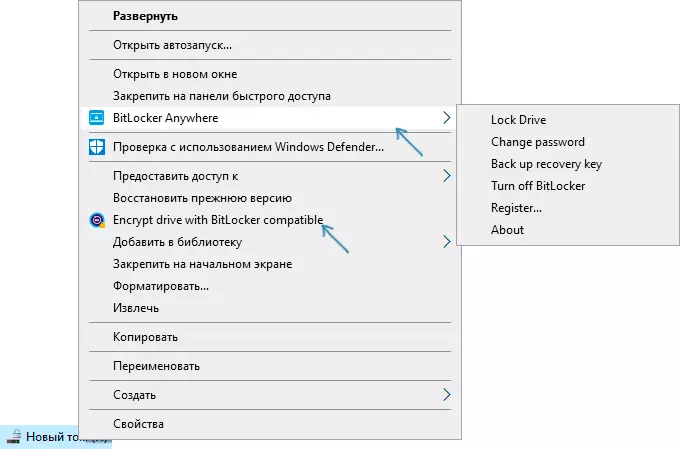
Спампаваць Hasleo BitLocker Anywhere можна з афіцыйнага сайта https://www.easyuefi.com/bitlocker-anywhere/bitlocker-anywhere-home.html
M3 BitLocker Loader
M3 BitLocker Loader - утыліта, вельмі падобная на разгледжаную вышэй. З асаблівасцяў: не можа ўключыць шыфраванне ў пробнай версіі (вы можаце толькі азнаёміцца з інтэрфейсам праграмы), а таксама не ўмее працаваць з сістэмным падзелам дыска.

У астатнім выкарыстанне праграмы мала чым адрозніваецца: націскаем Encrypt у раздзела, які трэба зашыфраваць і праходзім усе крокі: увод пароля, захаванне ключа аднаўлення, чаканне завяршэння шыфравання BitLocker.
Спампаваць M3 BitLocker Loader можна з афіцыйнага сайта: https://www.m3datarecovery.com/bitlocker-windows-home/
дадатковая інфармацыя
Нягледзячы на тое, што ўбудаванымі сродкамі сістэмы Windows 10 Хатняя ўключыць BitLocker не атрымаецца, спосаб абыйсціся без платных праграм ўсё-такі ёсць, пры ўмове, што вы гатовыя выдаткаваць час і вам не патрабуецца шыфраванне сістэмнай часткі дыска:
- Усталёўваем Windows 10 Pro (вобраз можна ўзяць з афіцыйнага сайта Майкрасофт, актывацыя не запатрабуецца) у віртуальную машыну, напрыклад, VirtualBox (гэта абыходзіцца нам цалкам бясплатна).
- Падлучальны да віртуальнай машыне фізічны дыск ці частка (гэта магчыма, сам я на гэтую тэму інструкцый пакуль не пісаў), флешку ці які падтрымліваецца Windows віртуальны дыск vhd (які можна стварыць сродкамі АС, см. Як стварыць віртуальны жорсткі дыск).
- Шыфруючыся яго сродкамі Windows 10 Pro ў віртуальнай машыне, размонтируем, карыстаемся ў хатняй рэдакцыі АС, усталяванай на кампутары.
